WPS Excel如何设置部分单元格不能修改?
来源:网络收集 点击: 时间:2024-04-20【导读】:
在使用Excel表格的过程中,有时候我们为了保护一些数据不被修改,可以对其进行设置。下面要跟大家一起了解的是WPS Excel如何设置部分单元格不能修改。工具/原料more电脑WPS Excel 2019方法/步骤1/10分步阅读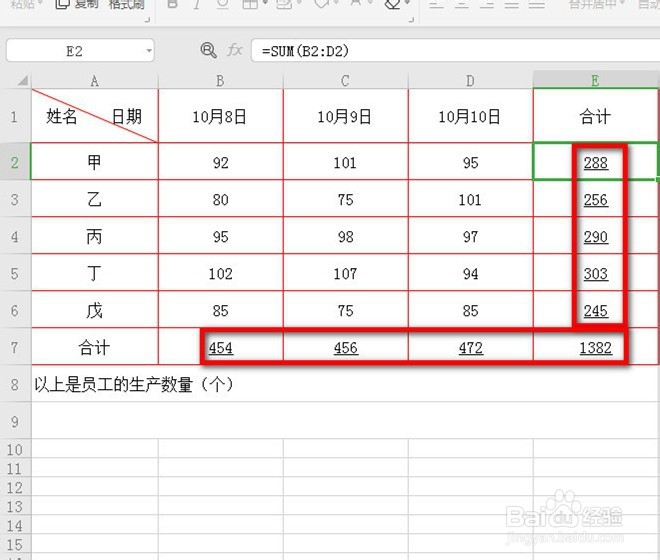 2/10
2/10 3/10
3/10 4/10
4/10 5/10
5/10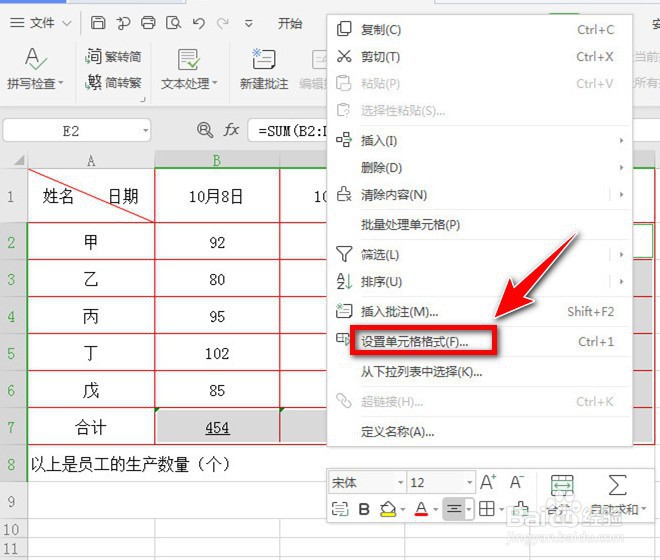 6/10
6/10 7/10
7/10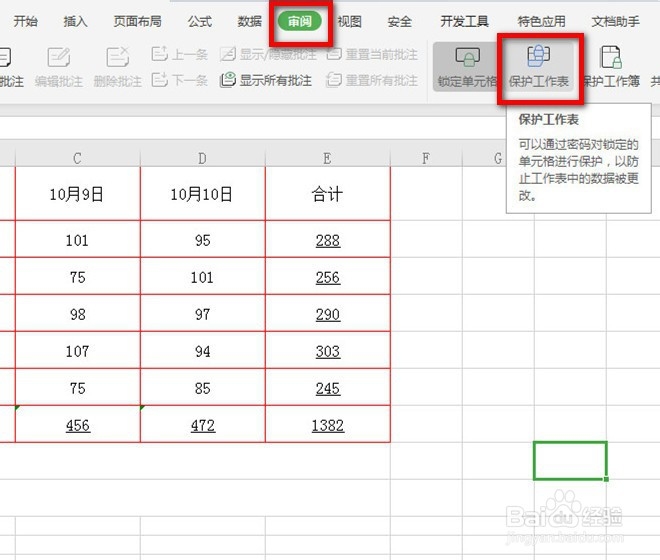 8/10
8/10 9/10
9/10 10/10
10/10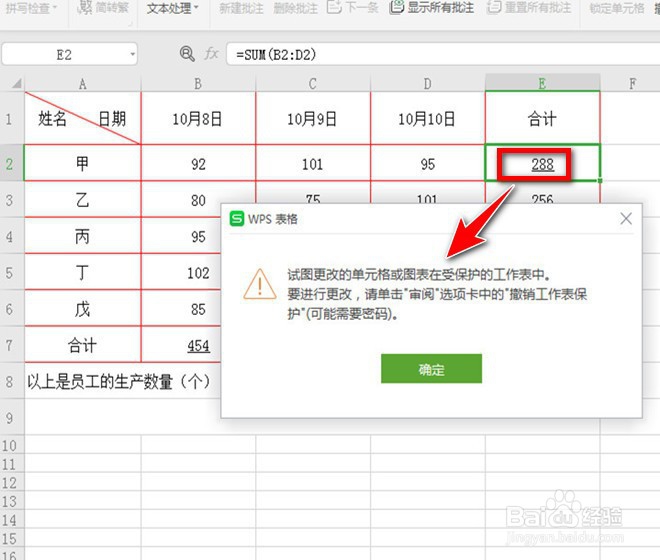 EXCELWPS修改不能修改部分
EXCELWPS修改不能修改部分
如下图,如何设置红色矩形为合计的单元格不能修改。
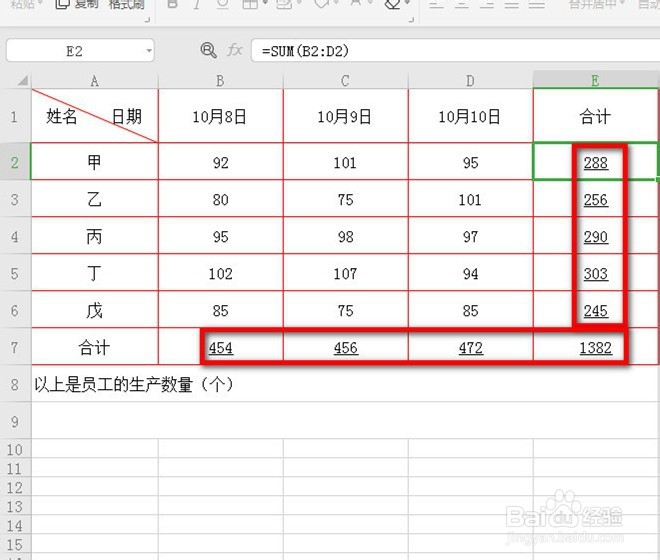 2/10
2/10按Ctrl+A键进行全选后右击,点击“设置单元格格式”。
 3/10
3/10弹出“单元格格式”的对话框后,点击“保护”。
 4/10
4/10不要勾选“锁定”和“隐藏”,点击“确定”。
 5/10
5/10选中合计的单元格后右击,点击“设置单元格格式”。
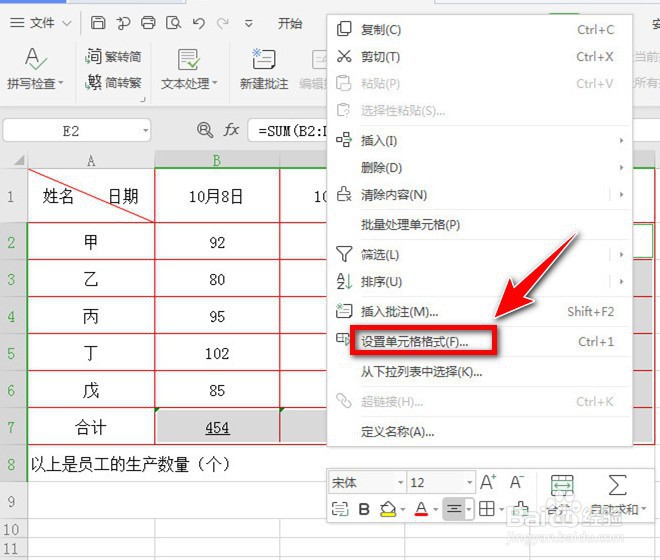 6/10
6/10在“保护”底下,勾选“锁定”,再点击“确定”。
 7/10
7/10设置后,点击“审阅”——“保护工作表”。
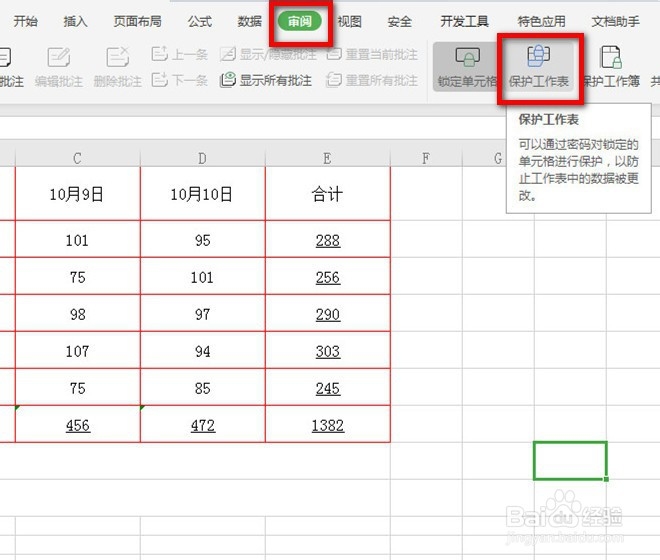 8/10
8/10输入密码后,记得勾选“选定锁定单元格”和“选定未锁定单元格”,再点击“确定”。
 9/10
9/10再次输入密码,点击“确定”,这样合计的单元格就不能修改。
 10/10
10/10我们来验证一下,在E3单元格进行编辑,出现如图的提示,表示设置成功。
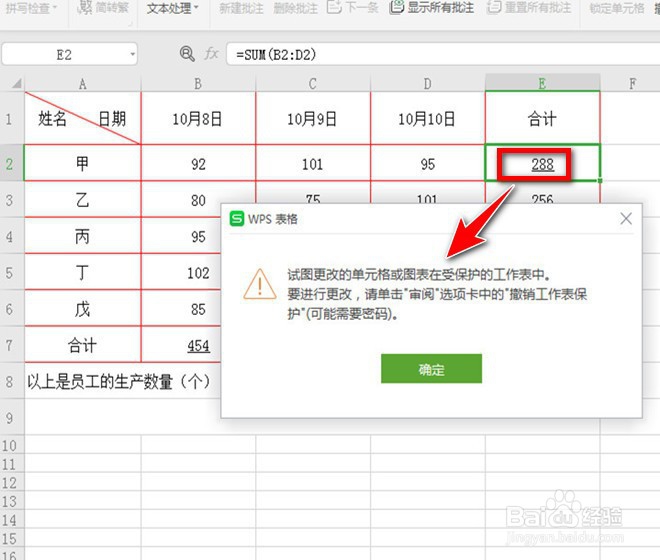 EXCELWPS修改不能修改部分
EXCELWPS修改不能修改部分 版权声明:
1、本文系转载,版权归原作者所有,旨在传递信息,不代表看本站的观点和立场。
2、本站仅提供信息发布平台,不承担相关法律责任。
3、若侵犯您的版权或隐私,请联系本站管理员删除。
4、文章链接:http://www.1haoku.cn/art_557050.html
 订阅
订阅